請先在【自訂格式】功能中設定託運的格式,可從【進銷存模組】-【銷貨單】-【託運轉出】下拉選擇【自訂格式】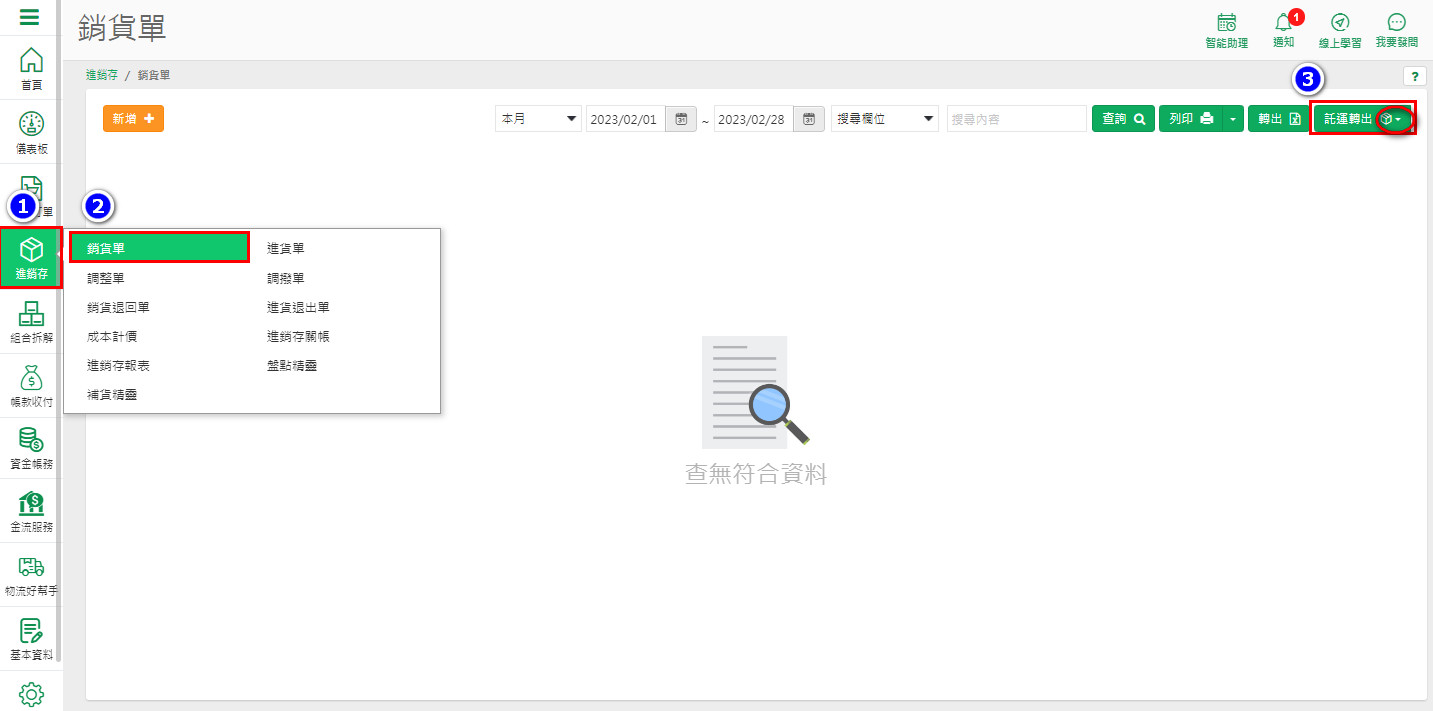
若判斷尚未建立【物流商/API設定】作業的資料,則會出現提示訊息【請先建立您配合的物流商,及常用之託運設定,立即前往 物流商設定】,按【是】後會開啟【物流商/API設定】作業,則請先補入物流商資料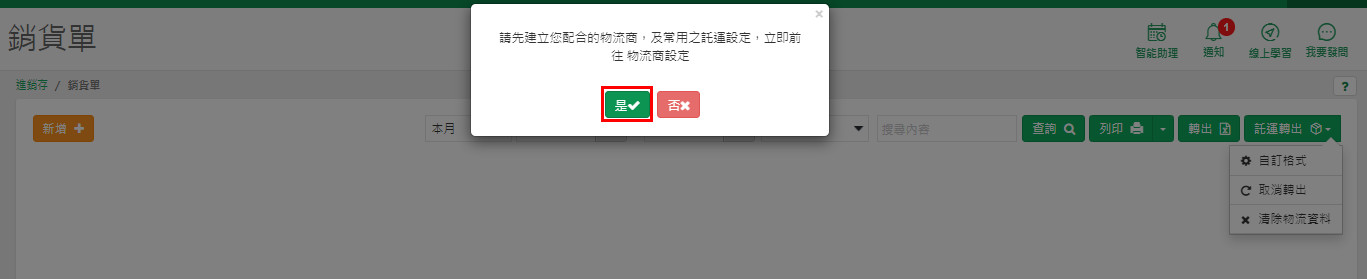
接下來,開啟【自訂格式】因一開始沒有設定過格式,點選後會出現提示訊息【接下來,請建立託運轉出格式,立即前往建立】,按【是】後即可前往自訂格式作業囉!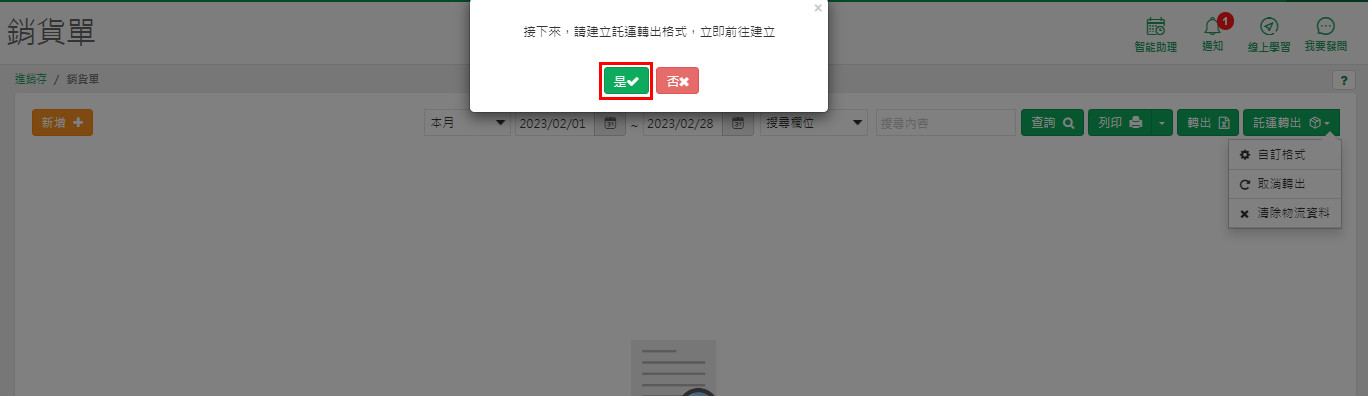
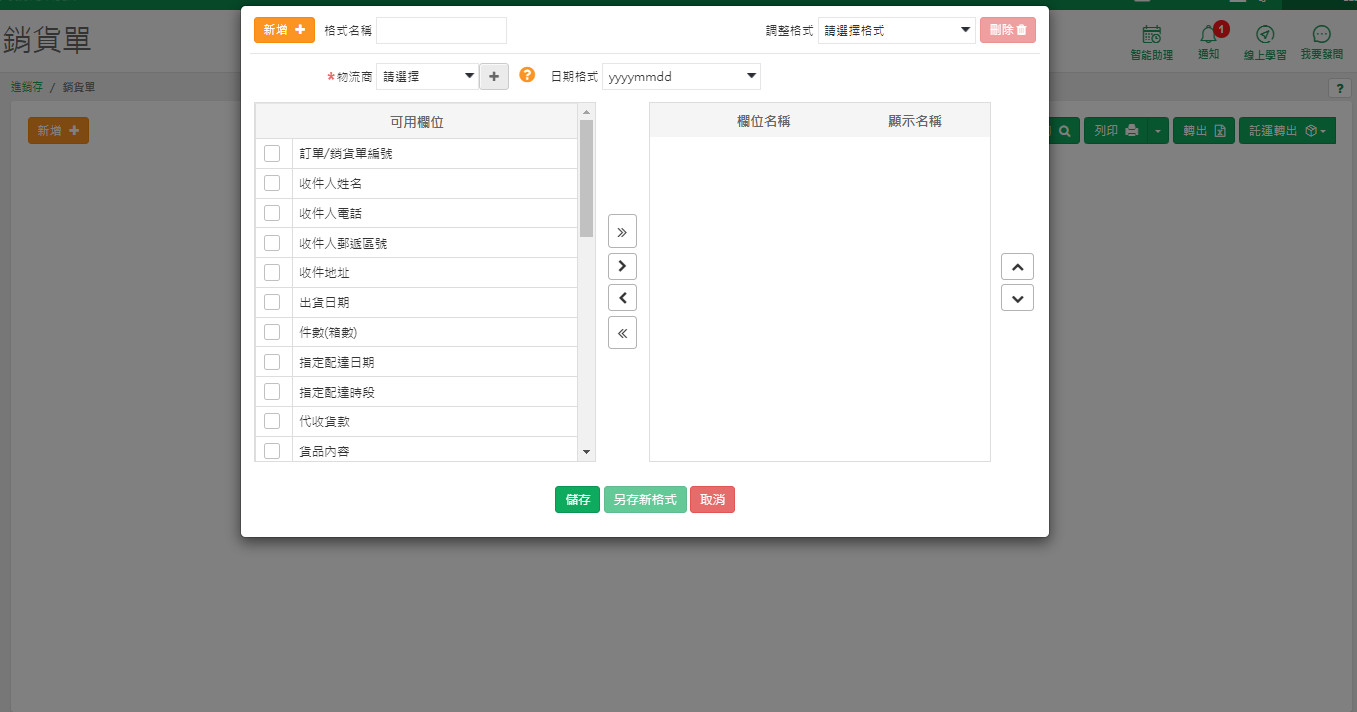
開啟【自訂格式】作業也可由【電商訂單模組】-【待出貨訂單】-【託運轉出】中開啟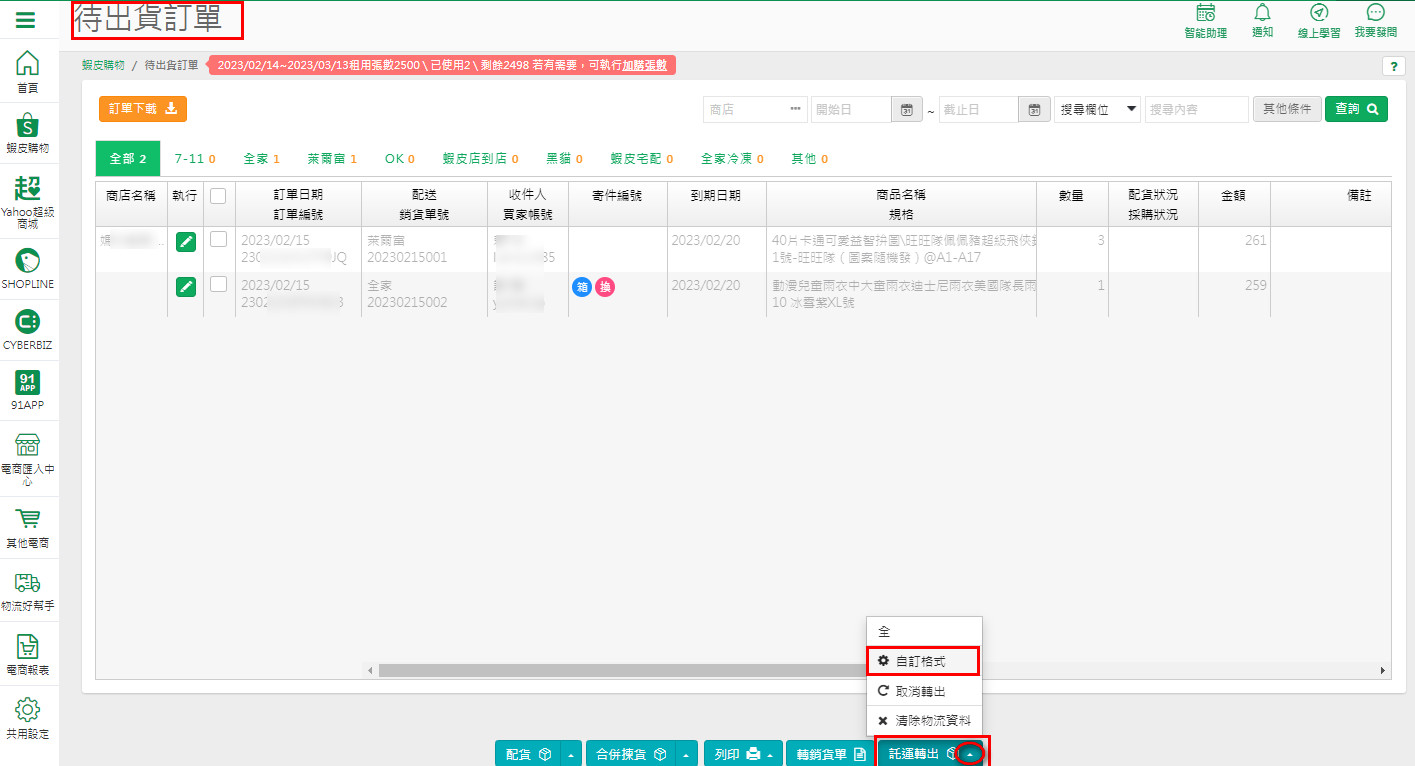
不論在或是【銷貨單】或【待出貨訂單】點選【託運轉出】去【自訂格式】,設定的內容都是互通的,只是開啟的位置可依需求選擇而更方便操作而已
接著,說明自訂格式的欄位及操作
帶出的自訂格式畫面
欄位說明
1、【格式名稱】: 命名格式名稱
2、【物流商】: 選擇此格式的物流商,物流商的設定方式可參考【物流商/API設定】作業說明
3、【日期格式】: 有二個選項【yyyymmdd】及【yyyy/mm/dd】
4、【勾選】: 選取要轉出的欄位內容
5、【>】選取欄: 勾選所需欄位後,按【>】選至右邊選取區
1、【格式名稱】: 命名格式名稱
2、【物流商】: 選擇此格式的物流商,物流商的設定方式可參考【物流商/API設定】作業說明
3、【日期格式】: 有二個選項【yyyymmdd】及【yyyy/mm/dd】
4、【勾選】: 選取要轉出的欄位內容
5、【>】選取欄: 勾選所需欄位後,按【>】選至右邊選取區

6、編輯選取的欄位:篩選到右方後可調整欄位名稱和順序
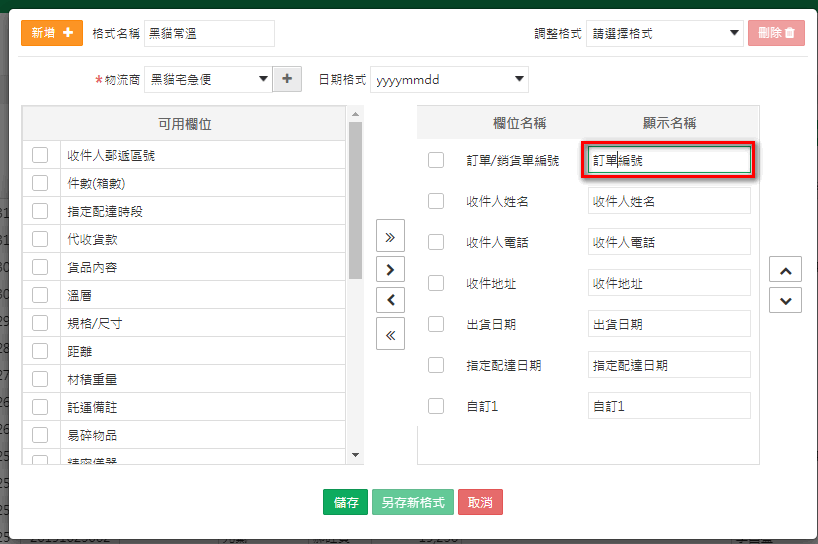
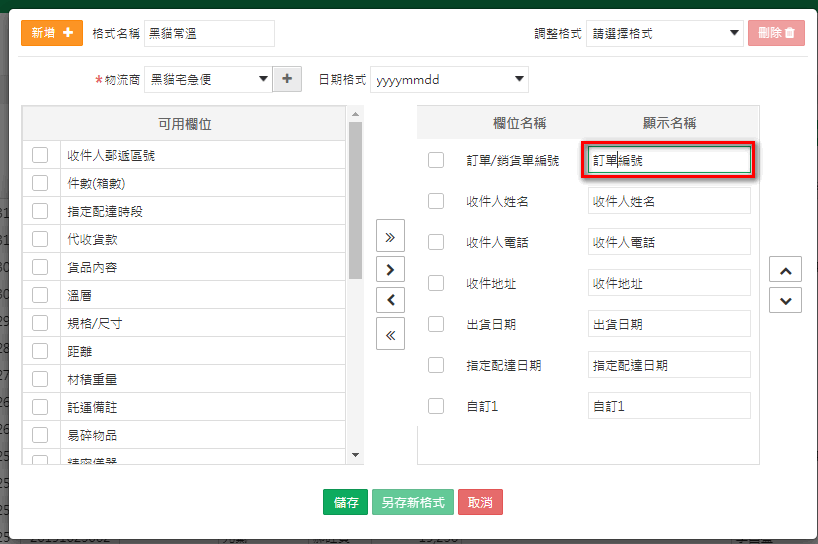
7、改欄位名稱:例如將預設的【訂單/銷貨編號】改為【訂單編號】
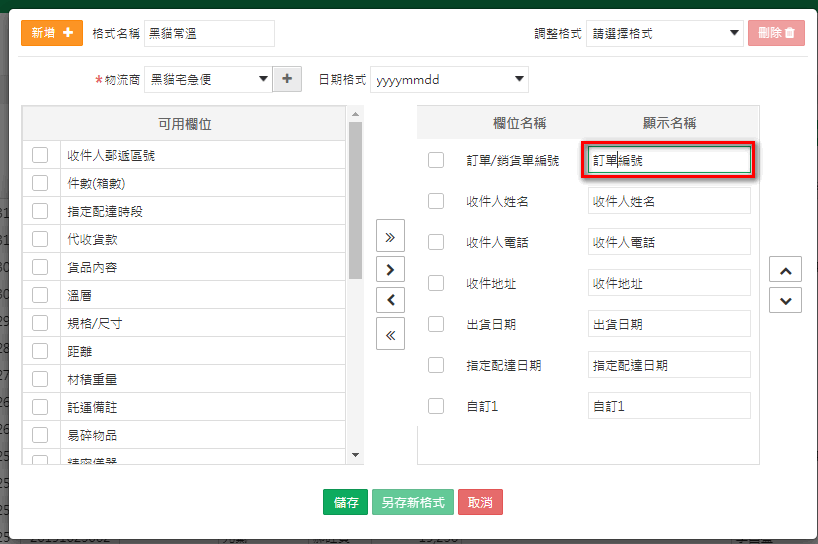
8、調整欄位順序:打勾後在利用右邊【 ^ 】或【 v 】移動順序
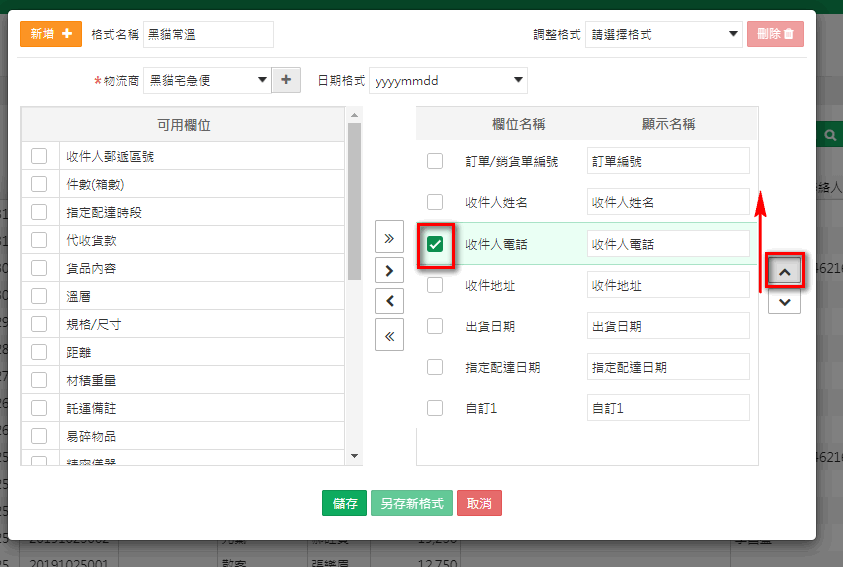
7、完成後按【儲存】

8、將格式存檔
按【儲存】即可存檔設定的格式,若未來若有新格式,想用此格式調整,可調整後【另存新格式】,
當格式設定錯誤不需使用此格式時,也可按右上方【刪除】功能鈕刪除不需要的格式喔!
設定完按【取消】可離開自訂格式

The End
